Jak otevřít okno Správa profilu při každém otevření prohlížeče Chrome

Chrome umožňuje více uživatelů používat Chrome ve stejném počítači, přičemž každý profil má vlastní vlastní záložky, nastavení a motivy. Ve výchozím nastavení se Chrome otevře profilu použitému při posledním otevření prohlížeče
SOUVISEJÍCÍ: Jak vytvořit zástupce Windows pro otevření konkrétního profilu v prohlížeči Chrome
Existuje okno správy profilů, které můžete otevřít při otevření Chromu, abyste si vybrali profil, který chcete použít. Používáte-li jiné osoby pro osobní, pracovní, zábavní a jiné situace, můžete si vybrat, který profil chcete používat při každém otevření prohlížeče Chrome. To můžete provést vytvořením zástupce pro každý profil Chrome na ploše. Pokud se však na ploše nenachází mnoho zkratek, můžete vytvořit vždy jednu zkratku, která otevře okno správy profilu při každém otevření prohlížeče Chrome, abyste mohli vybrat profil, který chcete použít vždy.
POZNÁMKA: Před změnou zástupce Chrome jsme vytvořili jeho kopii, takže stále máme standardní zástupce Chrome, která otevírá prohlížeč Chrome na poslední použitý profil. Můžete skopírovat existující zástupce Chrome kliknutím pravým tlačítkem myši na zástupce, výběrem kopie a klepnutím pravým tlačítkem myši na kteroukoli prázdnou část plochy a volbou Vložit. Potom můžete přejmenovat zkratku, abyste věděli, co dělá. Pokud nemáte zástupce pro Chrome vůbec, můžete jej vytvořit kliknutím pravým tlačítkem na souborchrome.exevC: Program Files (x86) Google Aplikacea přejděte na příkaz Odeslat na> Plocha (vytvořit zkratku)
Jakmile máte zástupce, který chcete použít, klikněte pravým tlačítkem na něj a v rozbalovací nabídce vyberte "Vlastnosti". dialogové okno, umístěte kurzor na konec textu v poli "Cíl". Zadejte místo a následující text:
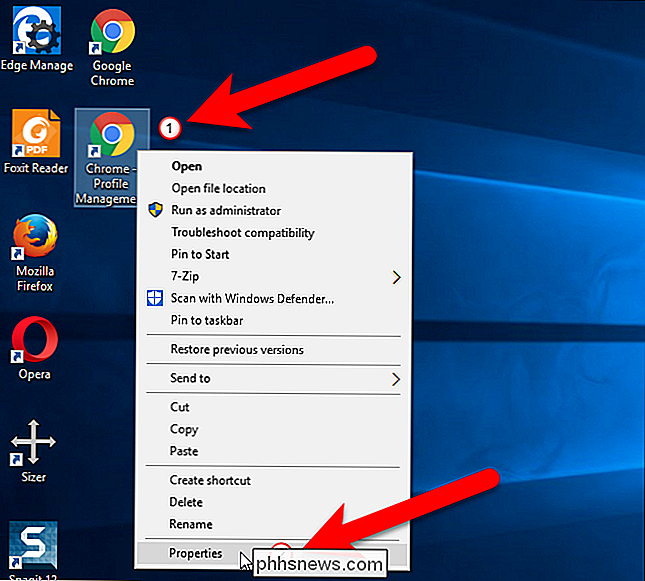
- profile-directory = "Profil pro hosta"
Potom klikněte na tlačítko "OK".
Pokud se zobrazí následující dialogové okno, správná oprávnění ke změně vlastností zástupců.
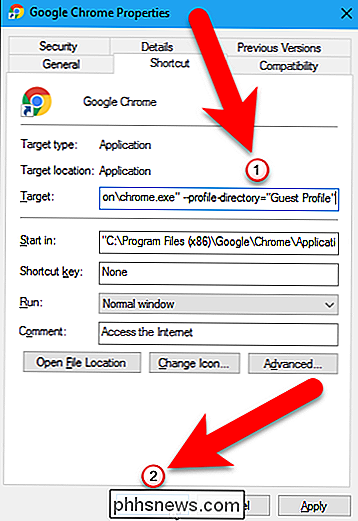
Nyní, když dvakrát kliknete na novou zástupce pro otevření Chromu, zobrazí se okno Správa profilu. Kliknutím na dlaždici profilu můžete pomocí tohoto profilu spustit prohlížeč Chrome. Nebo můžete otevřít prohlížeč Chrome a procházet jako host nebo přidat profil pro jinou osobu nebo jinou osobu.
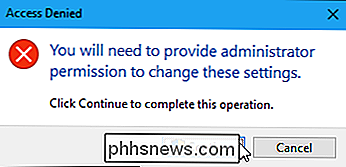
Zatímco v Chromu může každý uživatel přepnout na jiný profil pomocí tlačítka přepínače profilu v horní části prohlížeče Chrome okno. Měli byste být opatrní, abyste sdíleli počítač pouze s lidmi, kterým důvěřujete. Váš profil Chrome však můžete také chránit heslem, abyste zabránili ostatním uživatelům v přístupu k němu.
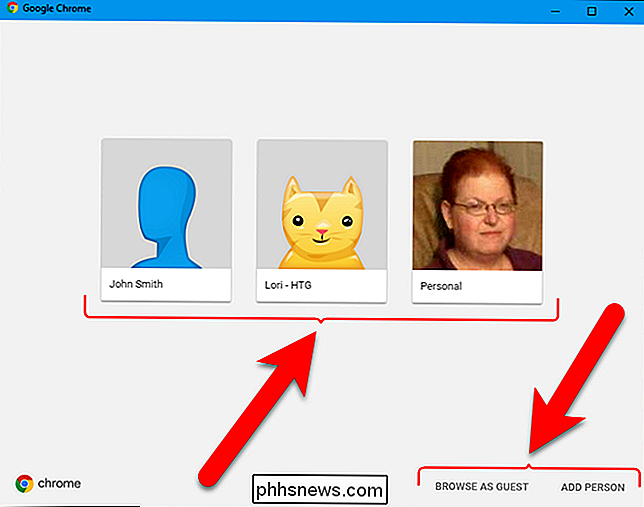

Na kartě "Queue" v aplikaci Alexa
Záložka Player v pravém dolním rohu aplikace Alexa je nedávno přidaná - tam můžete vidět, jaká média vaše ozvěna je právě přehrávána. V této sekci však existuje tajemná záložka "Queue". Zde je to, co vlastně dělá: Nejprve, pokud nevíte, o čem mluvíme, otevřete aplikaci Alexa a klepněte na kartě Hráč dolů v pravém dolním rohu.

Jak skrýt specifické reklamy na Facebooku
Facebook si na chvíli myslel, že jsem do basketbalu. Téměř každá reklama měla něco společného s basketbalem. Věc je, že si nejsem jistý, že Irsko má dokonce basketbalový tým. Určitě nemáme profesionální a nikdy jsem neviděl hru v mém životě. Byla to falešná fáze mého digitálního života a trvalo to několik měsíců, než jsem začal znovu vidět relevantní reklamy.



